V tem priročniku vam želim predstaviti različne načine mešanja v Photoshopu. Načini mešanja so ključna orodja za urejanje slik in uporabo ustvarjalnih učinkov. Omogočajo vam, kako plasti medsebojno delujejo, kar lahko prinese nekaj zanimivih rezultatov v vaše projekte. Korak za korakom se boste naučili, kaj vsak način mešanja povzroča in kako ga najbolje uporabiti.
Najpomembnejše ugotovitve
- Načini mešanja spreminjajo, kako se barve različnih plasti kombinirajo med seboj.
- Obstajajo različne skupine načinov mešanja, ki ustvarjajo različne učinke.
- Mnogi načini mešanja imajo podobne osnove, vendar specifične namene uporabe.
Podrobnejši pogled na načine mešanja
1. Pregled načinov mešanja
Preden se poglobimo v posamezne načine mešanja, je pomembno razumeti osnovne načine delovanja. Načini mešanja običajno delujejo na osnovi prosojnosti in svetlosti. V programu Photoshop obstaja veliko različnih načinov mešanja, ki se lahko razdelijo v različne skupine.
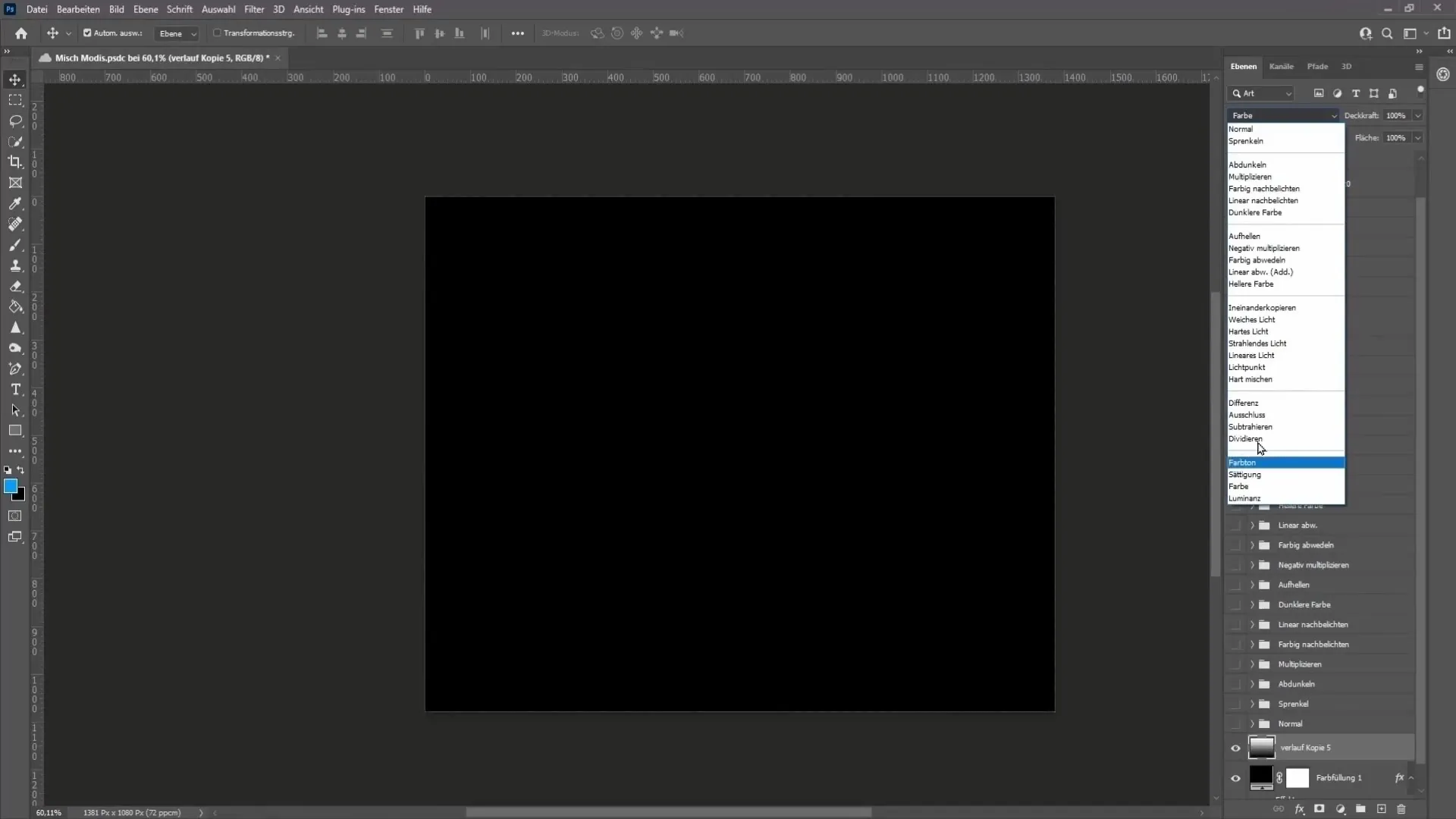
2. Osnove
Začnimo z razlago preloma. Vsaka slika vsebuje črno (0% svetlost) in belo (100% svetlost) ter različne sivinske odtenke vmes. Predstavljajte si, da je ta prelom pomembna osnova za vse načine mešanja.
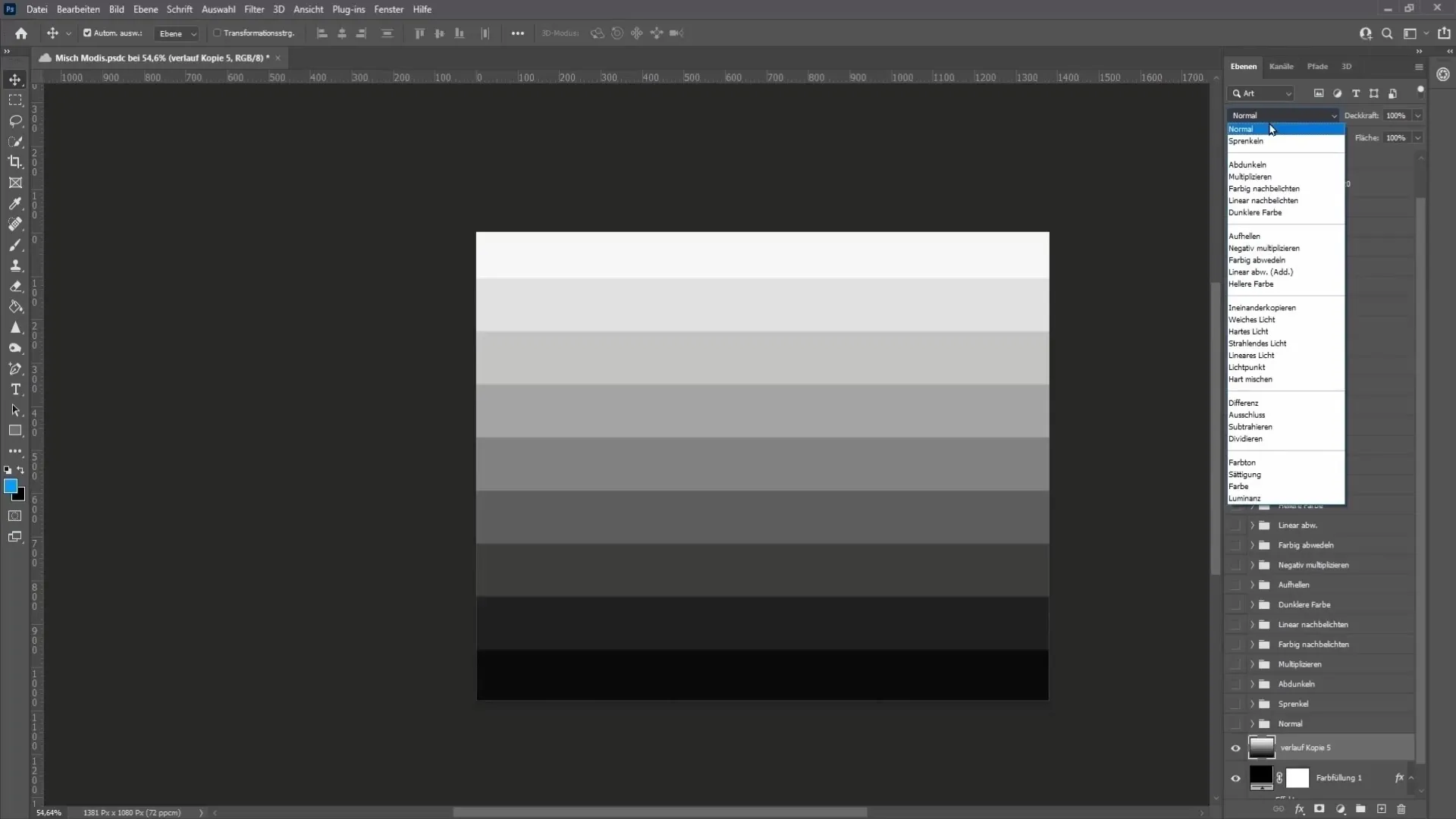
3. Standardni načini mešanja
Standardni način mešanja, "Normalno", ne prinaša nobenih sprememb. Plasti se preprosto prekrivajo, ne da bi katera koli plast vplivala na drugo.
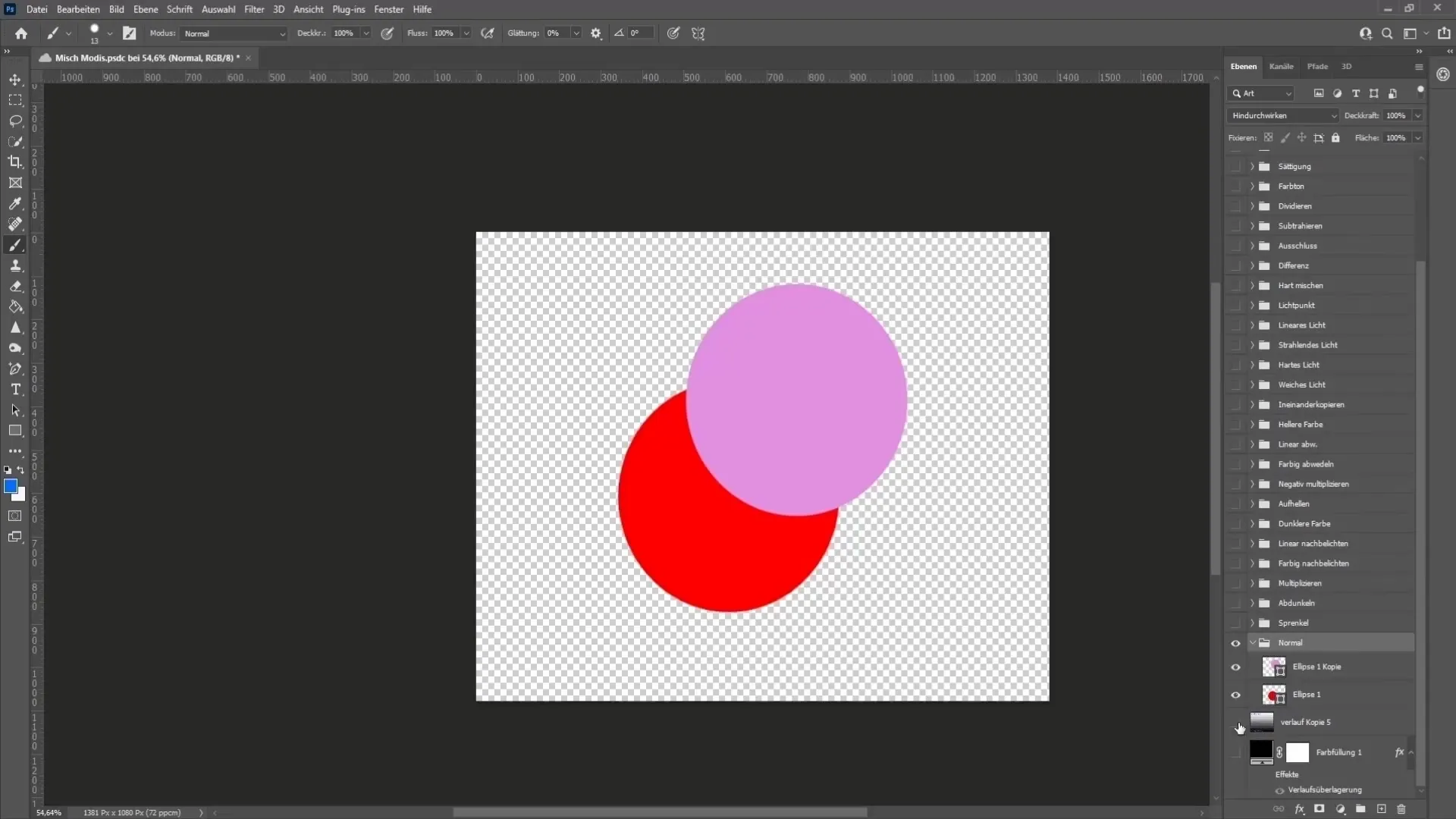
Način mešanja "Razprši" ustvarja razpršen, teksturiran učinek, ki ga lahko ustvarite s čopičem. Z mehkim čopičem lahko ustvarite različne zanimive učinke, podobno kot prah ali sneg.
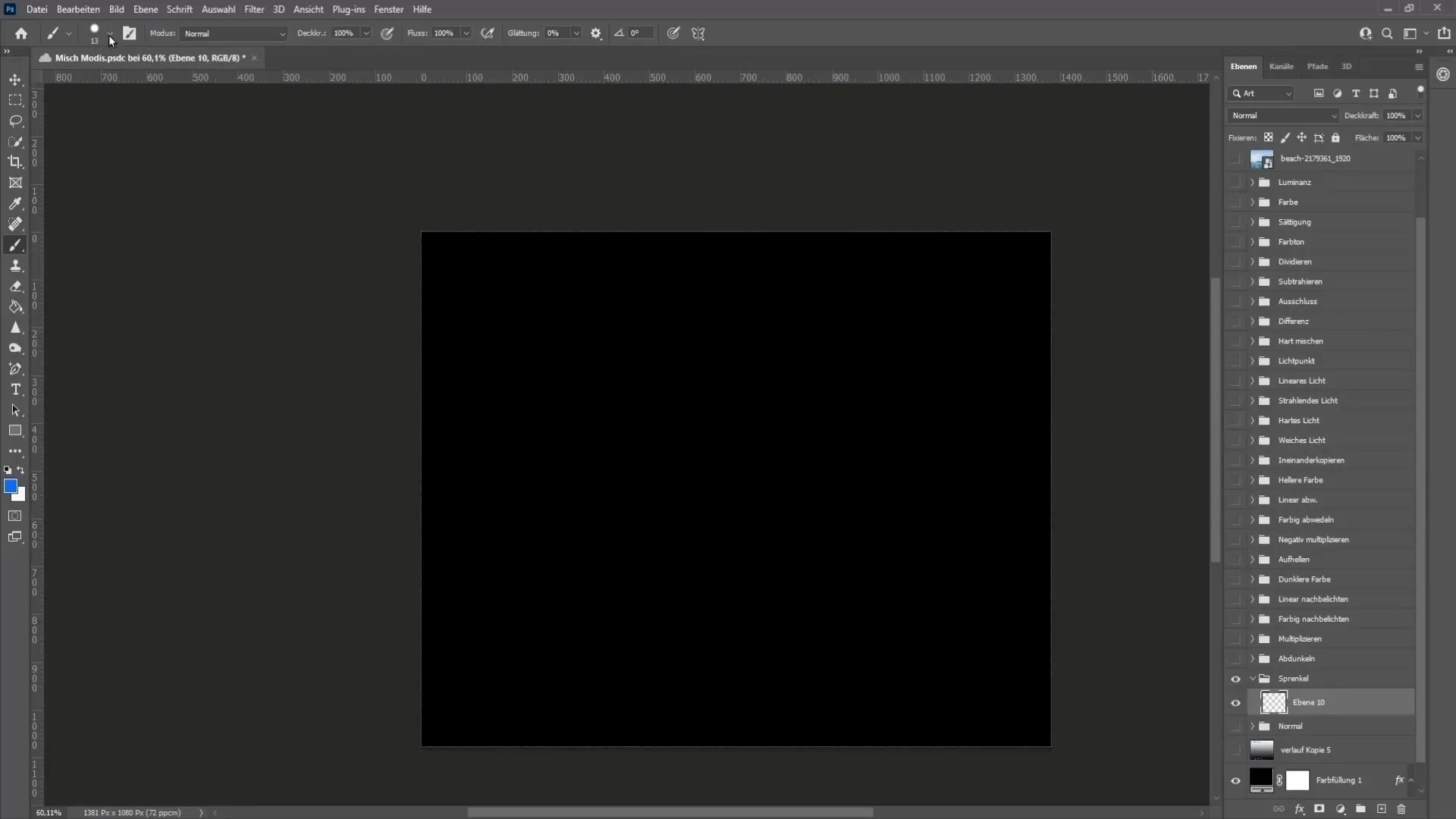
4. Skupina za zatemnitev in osvetlitev
Način mešanja "Zatemni" izbriše vse bele odtenke in pusti temnejše dele nespremenjene. To pomeni, da bo vse svetlo iz spodnjega sloja izbrisano.
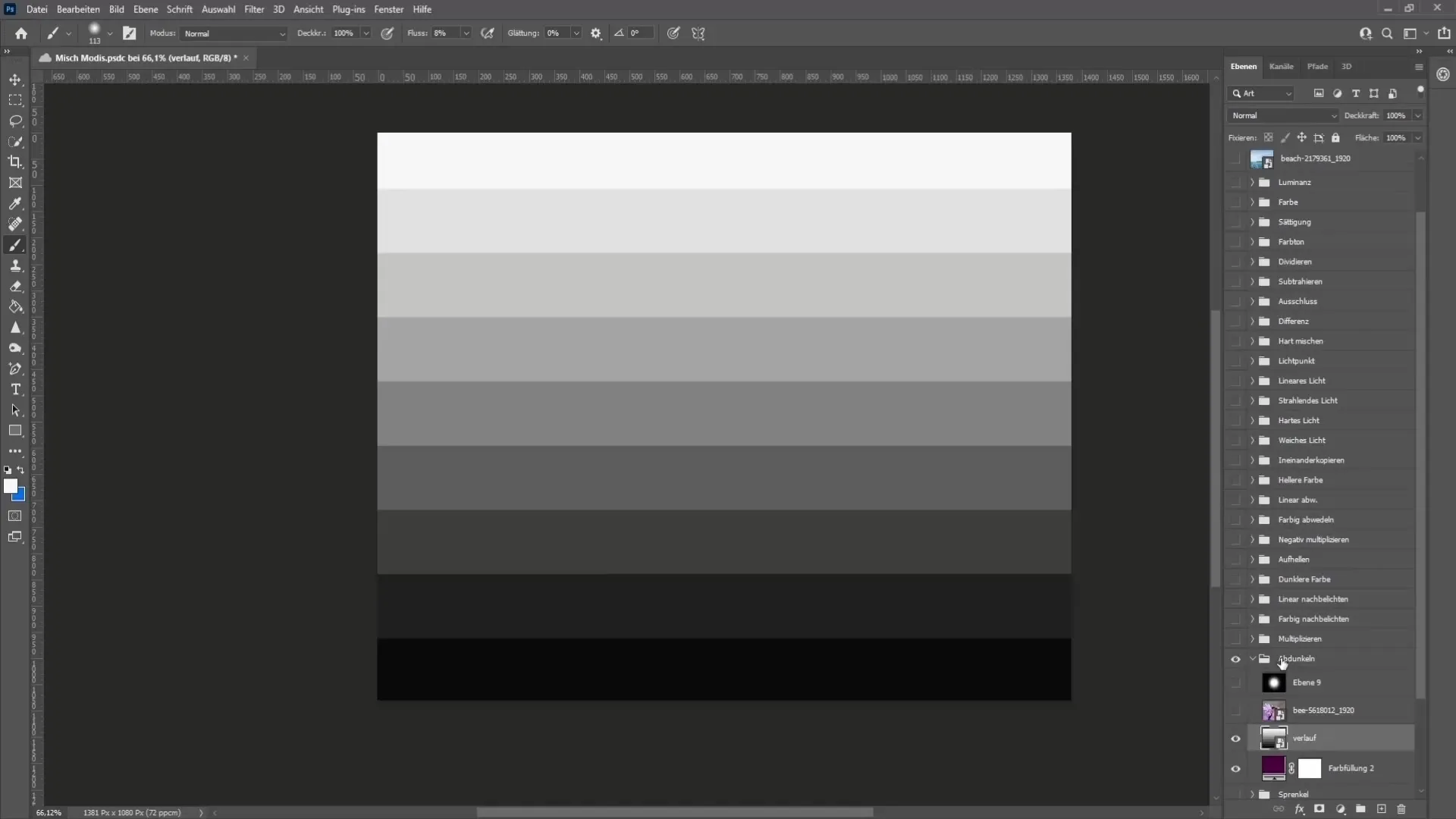
"Množenje" je zelo pogost način mešanja, ki zatemni sliko. Pri tem načinu ostane 100% črnega nespremenjenega, medtem ko je 100% bele barve izbrisano.
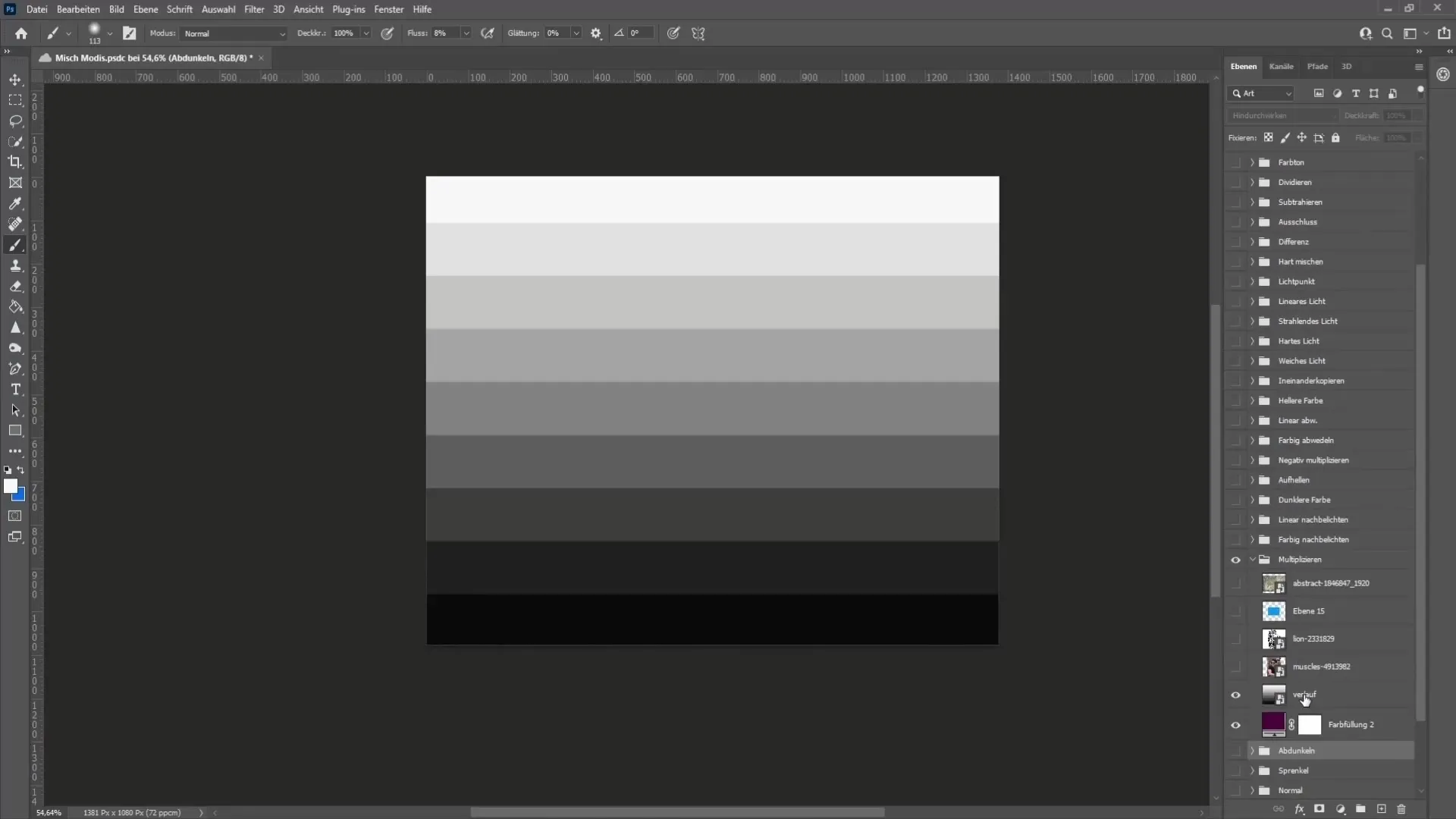
5. Posebni načini mešanja
Z "Barvno osvetlitvijo" lahko ne samo zatemnite slike, temveč jih tudi obarvate. Ta način pusti 100% črno in 100% belo nespremenjeno.
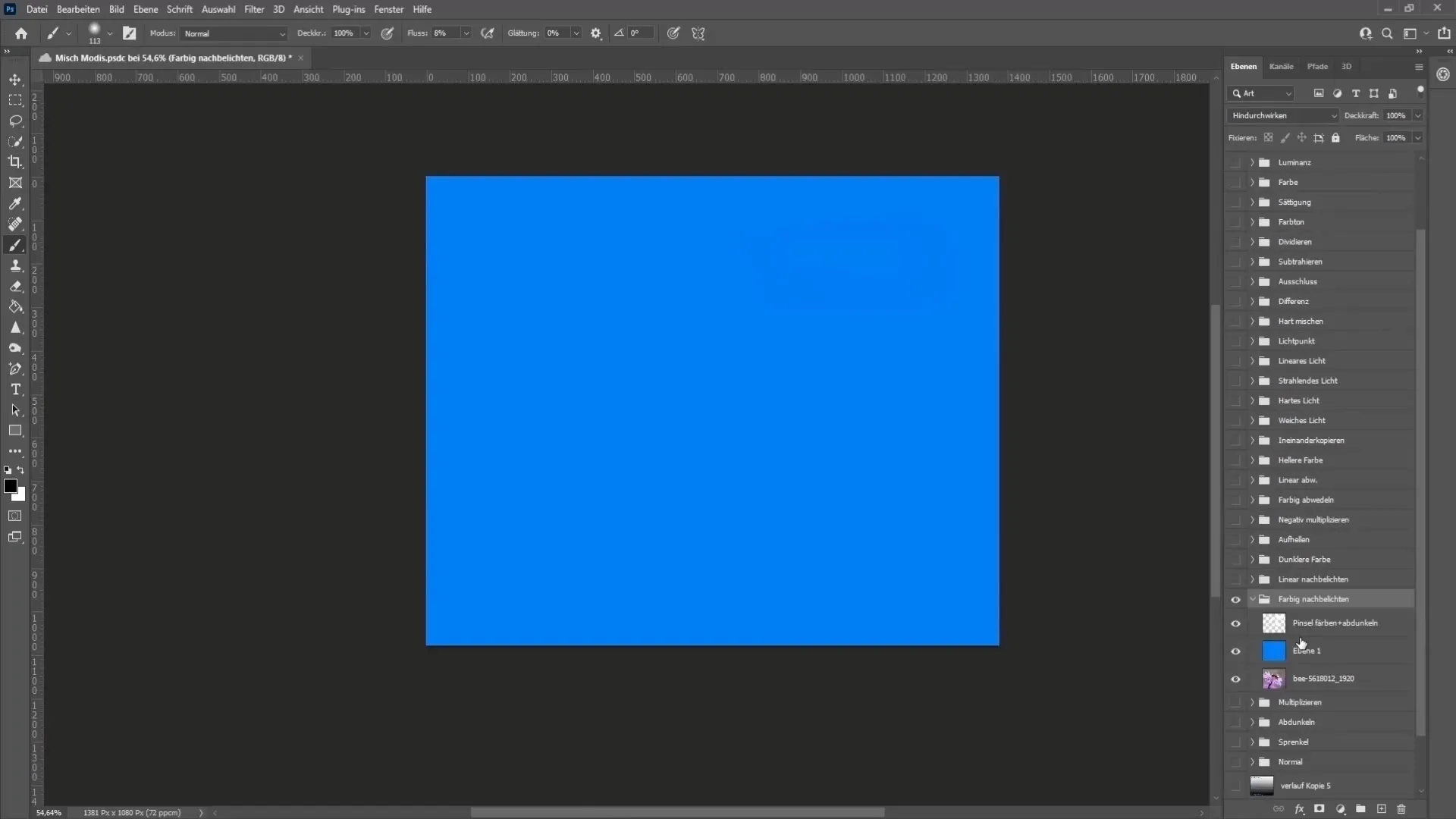
Podobno kot "Barvno osvetljevanje", vendar tukaj 100% bele barve ni ohranjene nespremenjene. To pomeni, da so svetli in temni toni enakomerno prizadeti pri tem načinu.
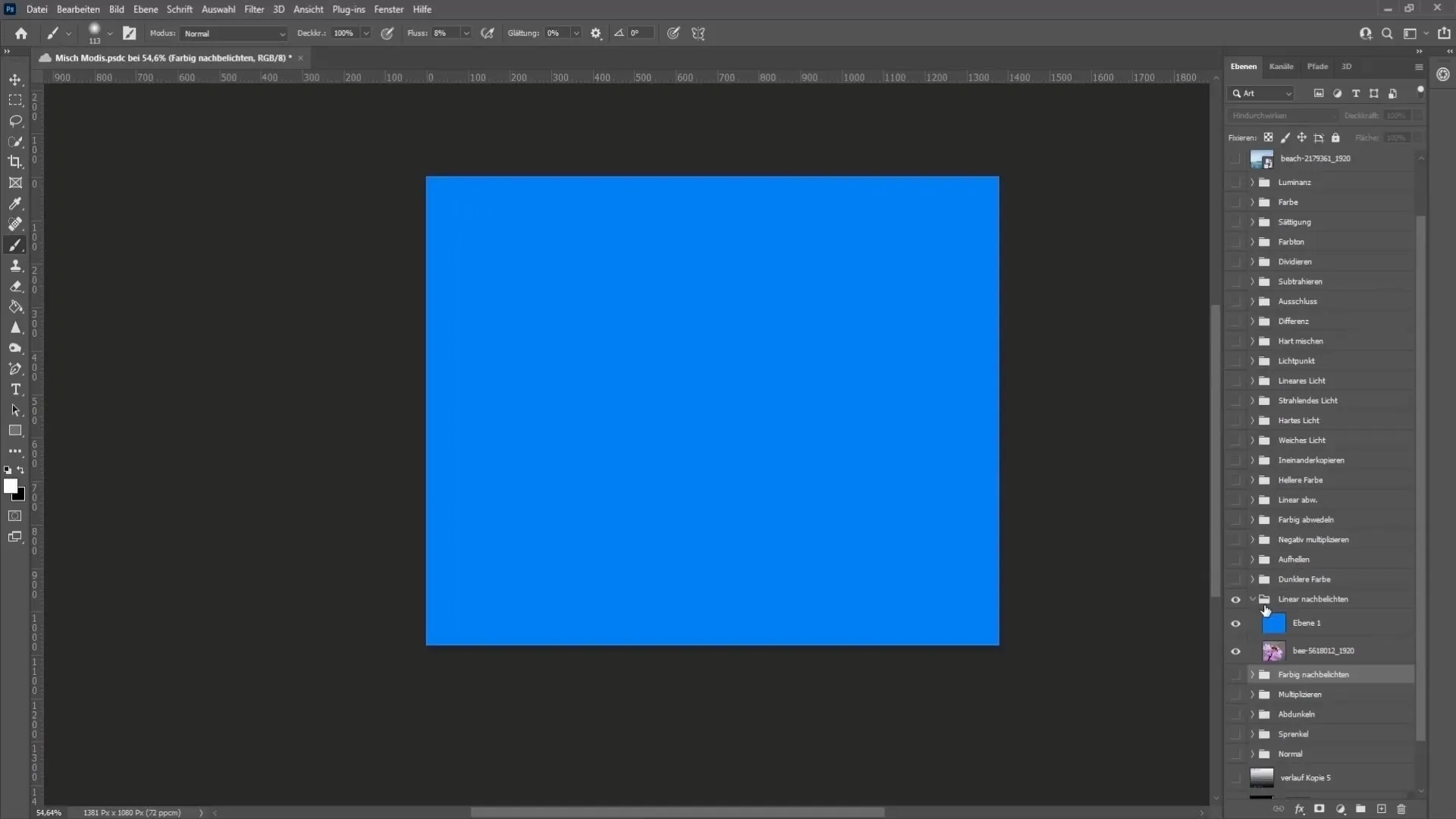
6. Skupina za invertiranje
Način mešanja "Razlika" gleda na razliko v barvah med dvema plastema. To je lahko koristno, če želite popolnoma prekrivati slike.
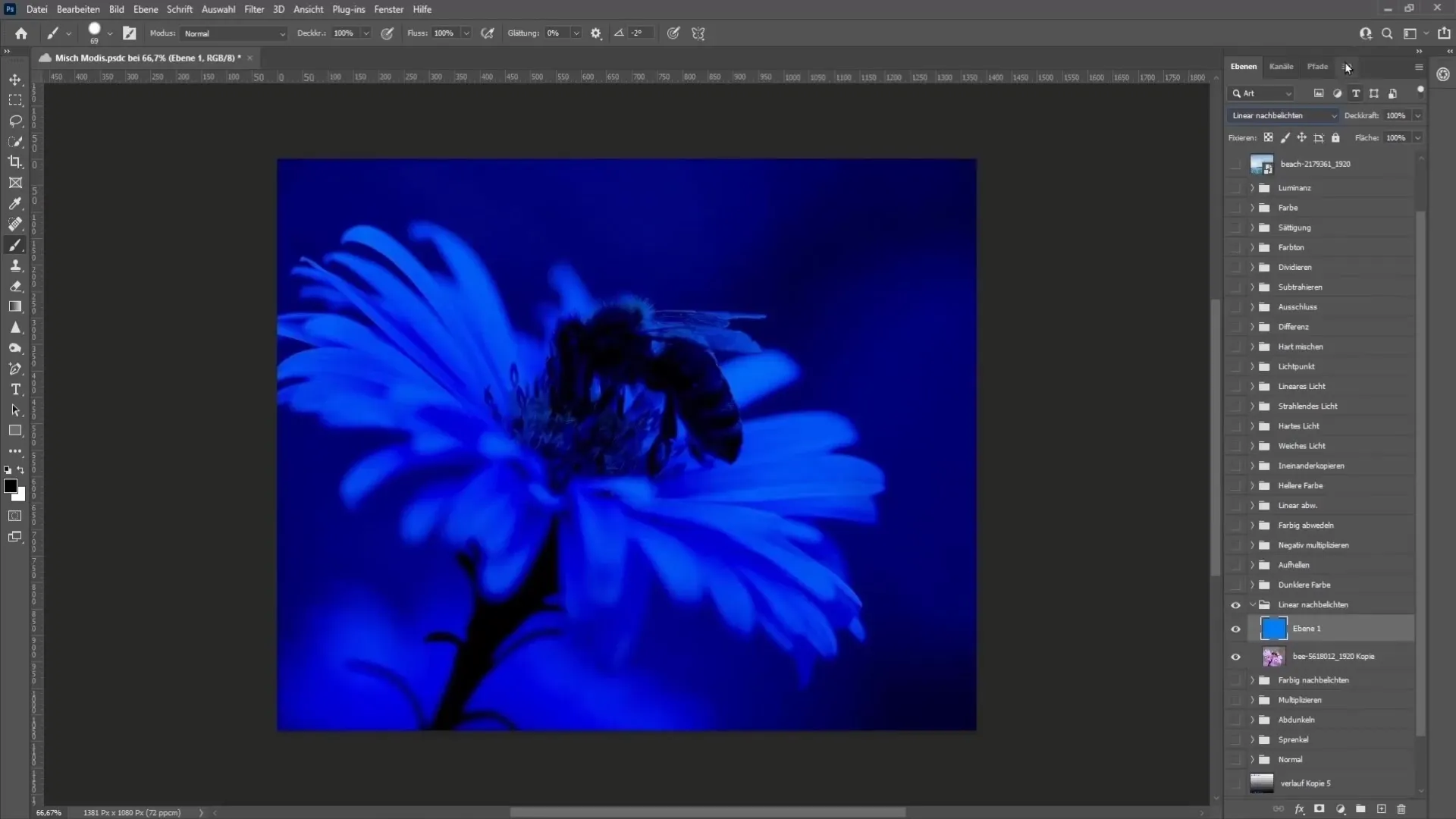
7. Izključitev in odštevanje
Ta način mešanja deluje podobno kot "Razlika", vendar srednji toni niso obrnjeni. To daje bolj nežen učinek, ki ga je mogoče uporabiti za korekcijo barv.
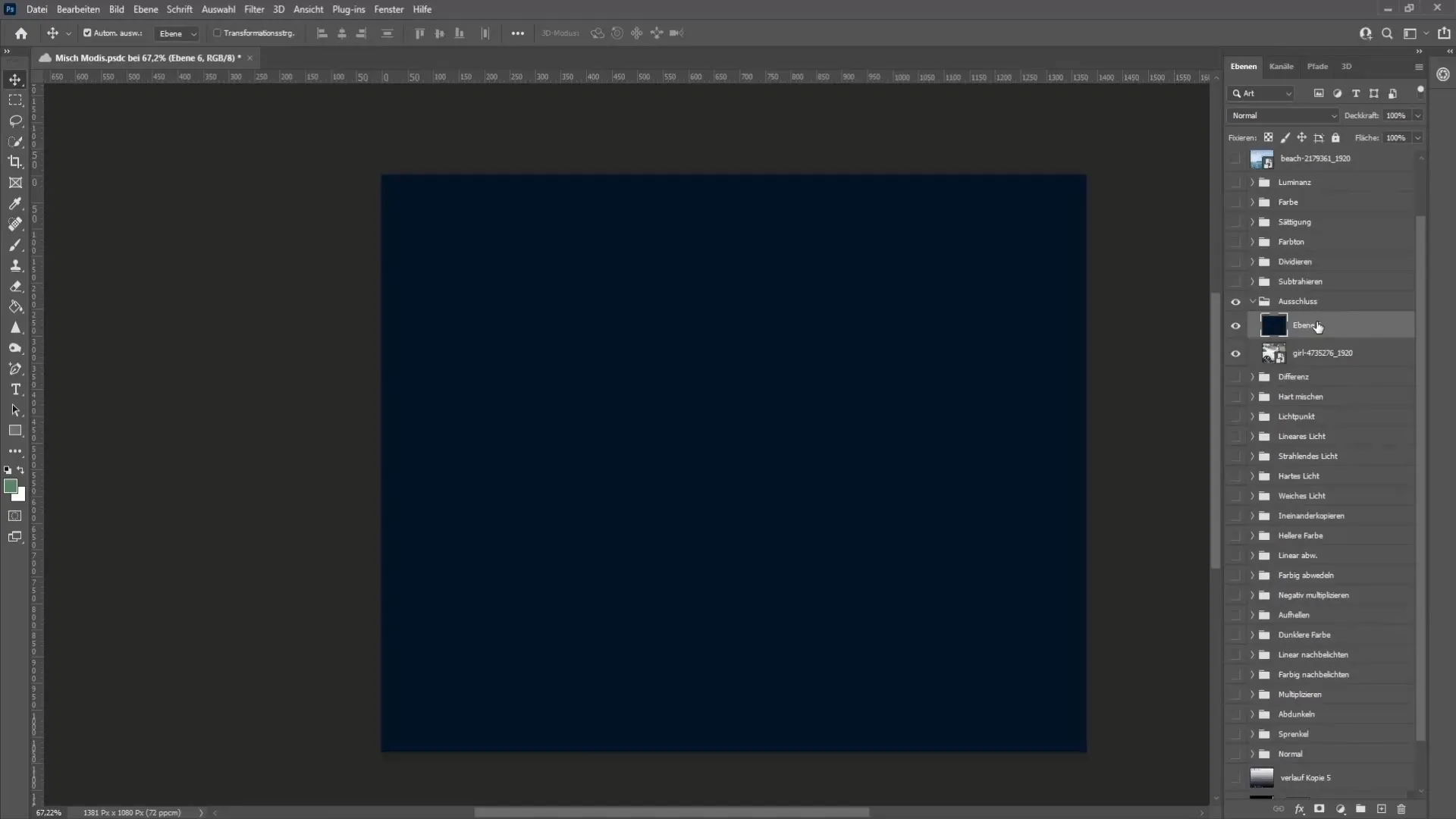
Z "Odštevanjem" odštejete vrednosti RGB barv drug od drugega. Zanimiv učinek se lahko doseže, če od neke barve odštejete na določenih mestih.
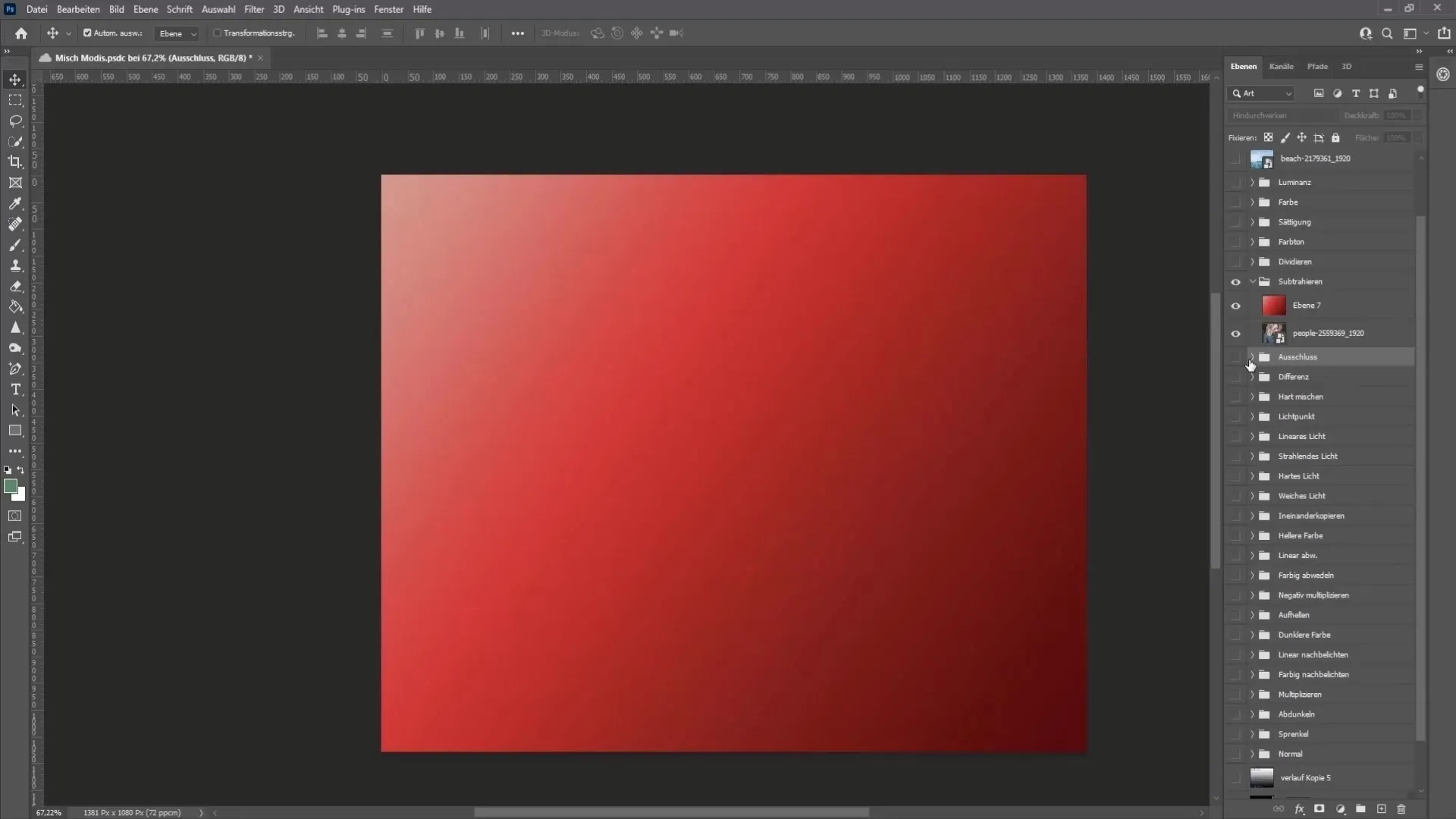
8. Barvna skupina
Način mešanja "Odmernik" omogoča vplivanje na barvo slike, ne da bi spreminjali svetlost in nasičenost. To je lahko še posebej koristno, da ustreza želenemu vzdušju fotografije.
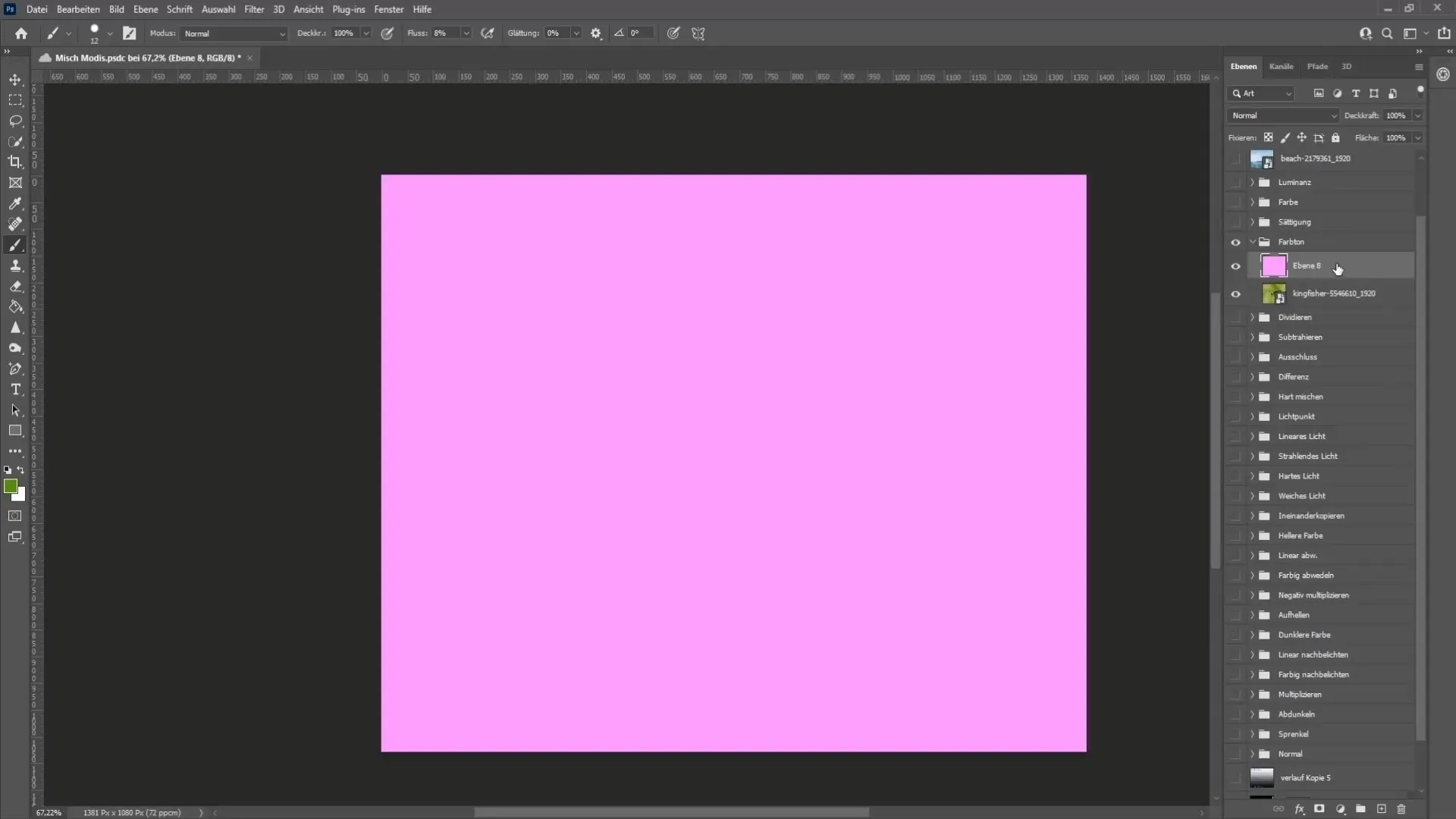
9. Luminanca
Ko delate z luminanco, vplivate na svetlost slike, ne da bi spreminjali barve. Uporabno orodje za prilagajanje svetlosti na slikah.

10. Posebni načini mešanja
Ta način mešanja poskrbi, da načini mešanja, uporabljeni v skupini, delujejo tudi na plasteh zunaj skupine.
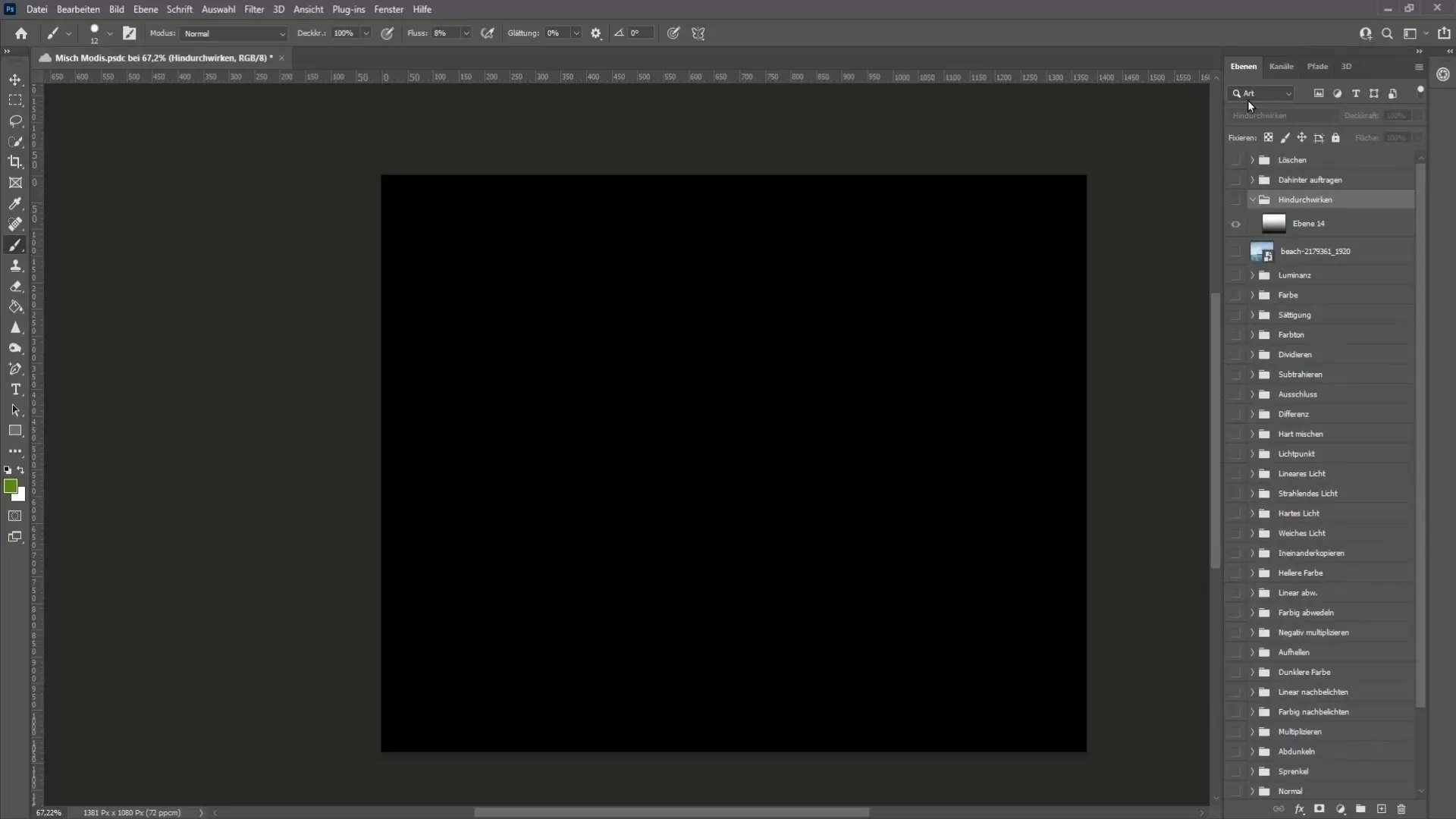
Način "Nanašanje od zadaj" povzroči, da se barvni prehod uporabi samo na območjih, ki so prozorna. Redek, a zanimiv učinek.
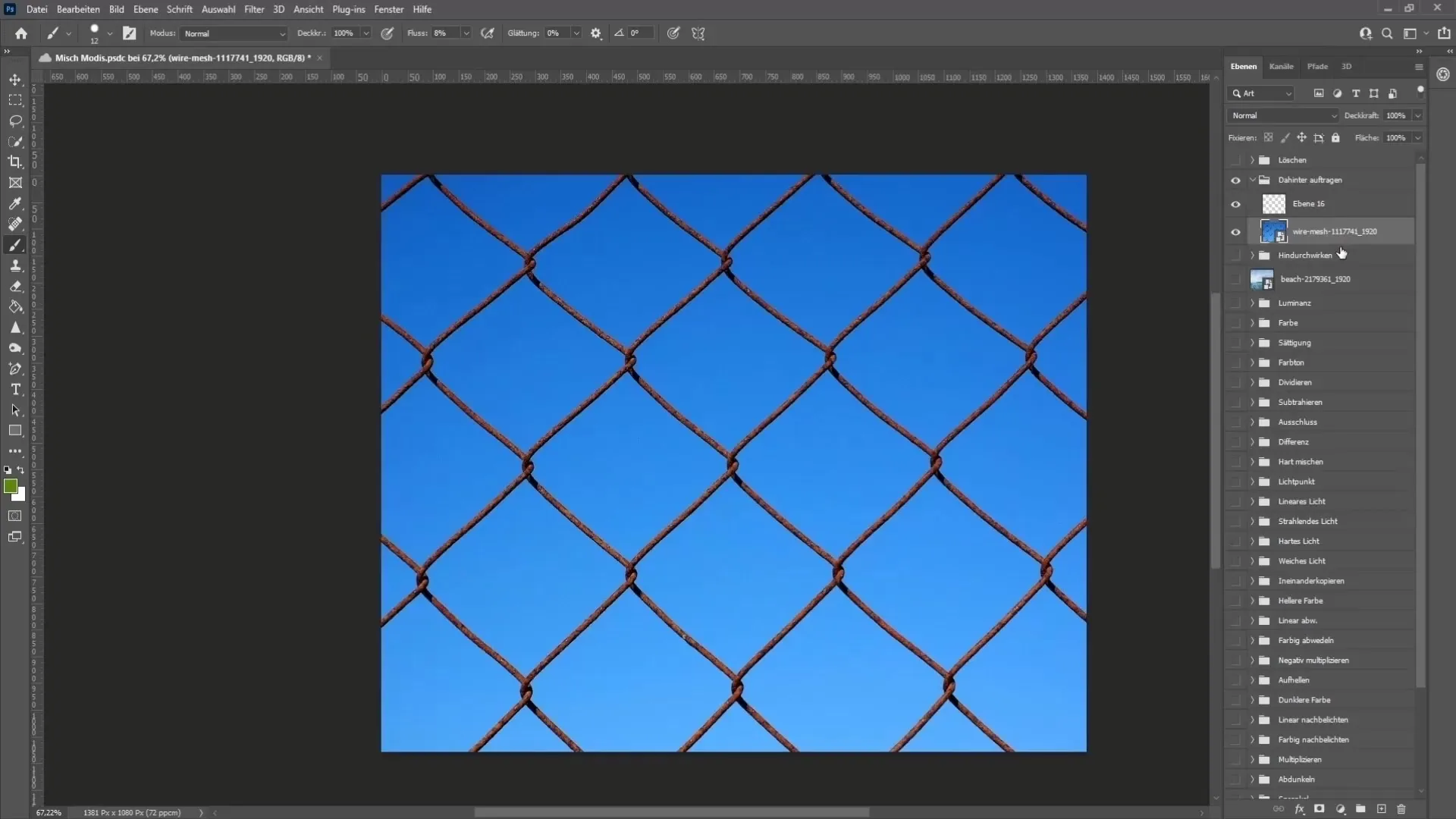
11. Brisanje
Način "Brisanje" se obnaša kot guma za brisanje. Lahko odstranite ali izrežete dele slike, kot da bi uporabljali radirko.
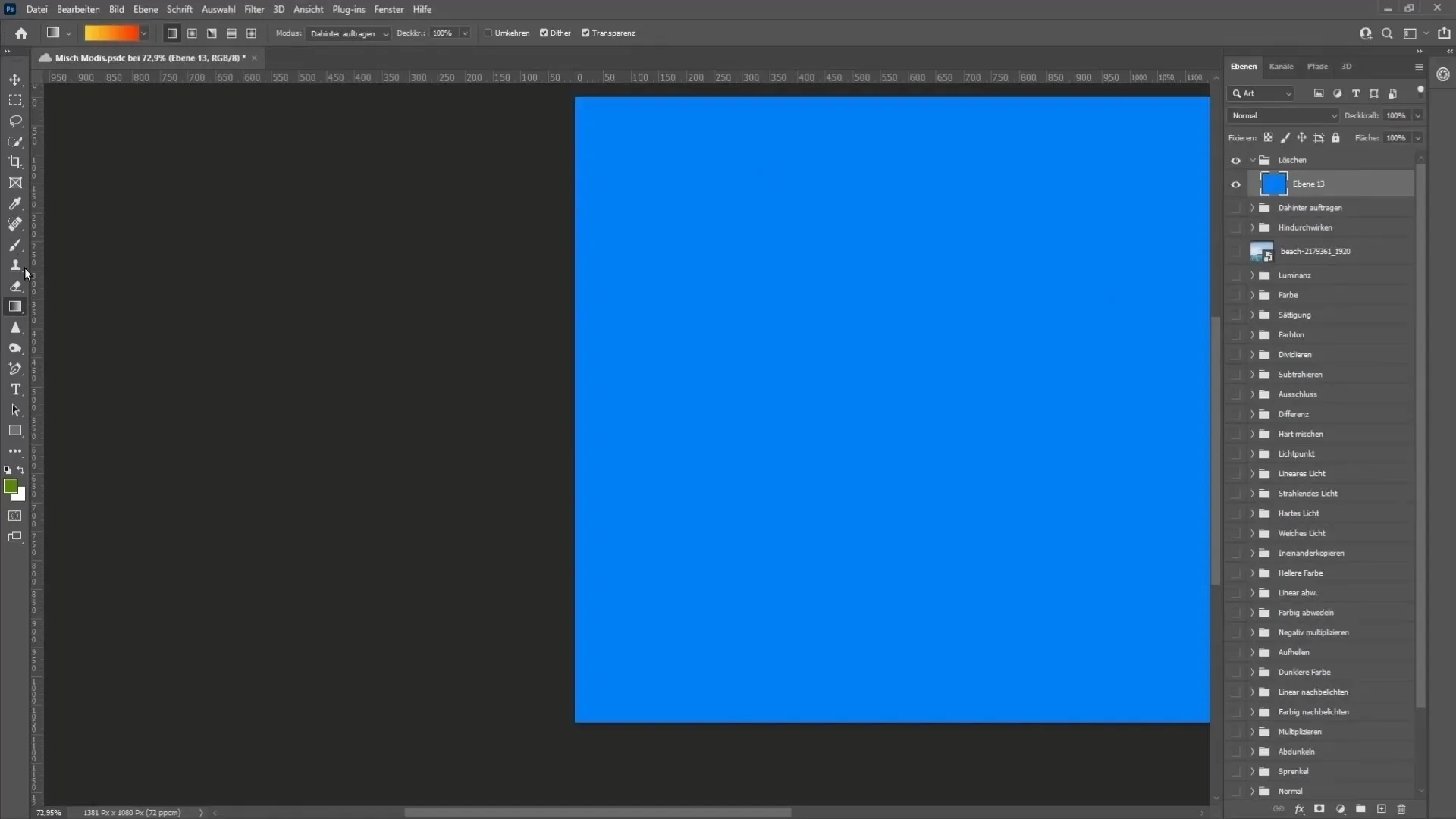
Povzetek
V tem vadnem programu ste dobili celovit pregled različnih načinov mešanja v programu Photoshop. Zdaj poznate razlike in delovanje posameznih načinov ter njihove primere uporabe. Sami eksperimentirajte z različnimi načini mešanja, da dosežete kreativne in edinstvene učinke v svojih projektih.
Pogosto zastavljena vprašanja
Kaj so načini mešanja v Photoshopu?Načini mešanja nadzorujejo, kako se plast vede z nižjo plastjo pod njo.
Kako vpliva način mešanja "Množenje" na moje slike?"Množenje" potemni sliko in izpusti 100% belo.
Ali lahko z načini mešanja spremenim barve na črno-bele slike?Da, način "Barva" omogoča barvanje črno-belih slik.
Za kaj uporabljam način "Razlika"?Način "Razlika" pomaga pri natančnem poravnavanju med dvema slikama.
Kako lahko nadzorujem prosojnost v Photoshopu?Prosojnost lahko prilagodite preko prekrivnosti ali določenih načinom mešanja.


